Cum să configurați corect SEO All in One pentru WordPress (Ghid final)
Publicat: 2023-09-19Doriți să instalați și să configurați All in One SEO pentru WordPress?
All in One SEO (AIOSEO) pentru WordPress este cel mai bun plugin WordPress SEO care vă permite să optimizați cu ușurință site-ul dvs. WordPress pentru motoarele de căutare și platformele de social media.
În acest articol, vă vom arăta cum să instalați și să configurați corect SEO All in One pentru WordPress pentru a vă îmbunătăți clasamentul SEO.
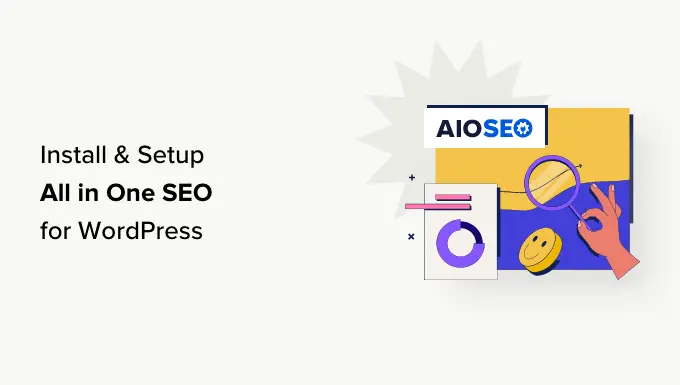
De ce să folosiți All in One SEO pentru WordPress?
All in One SEO pentru WordPress este cel mai bun plugin WordPress SEO de pe piață, folosit de peste 3 milioane de site-uri web.
Este ușor de utilizat și nu trebuie să fii un expert SEO sau să ai abilități speciale.
În același timp, este incredibil de puternic și vă permite să vă faceți site-ul WordPress să se claseze mai sus în motoarele de căutare și să obțineți mai mult trafic gratuit de la platformele de social media precum Facebook și Twitter.
În mod implicit, WordPress oferă un mediu prietenos cu SEO, dar există încă multe lucruri pe care le puteți face pentru a îmbunătăți clasamentul SEO al site-ului dvs.
Acestea includ adăugarea de metaetichete, generarea de sitemap-uri XML, adăugarea de markup al schemei, optimizarea partajării sociale și multe altele.
All in One SEO pentru WordPress vă ajută să faceți toate aceste lucruri cu o interfață ușor de utilizat, care se integrează în tabloul de bord WordPress.
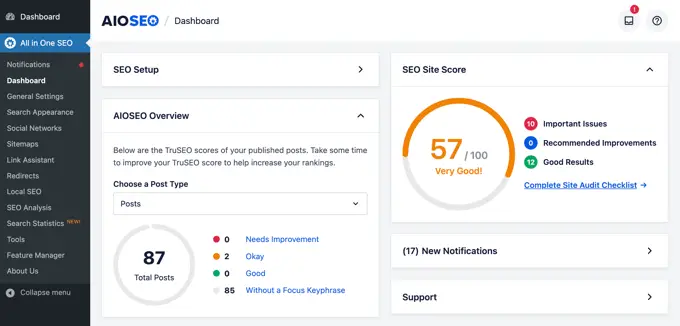
De asemenea, afișează un scor TruSEO pentru postările și paginile dvs., ceea ce vă ajută să creați conținut mai prietenos cu motoarele de căutare. În plus, puteți face un audit SEO complet la nivel de site cu un clic pe un buton.
Acestea fiind spuse, haideți să aruncăm o privire la cum să instalați și să configurați cu ușurință SEO All in One pentru WordPress. Vă vom ghida prin configurarea completă, pas cu pas.
Iată ce vom acoperi în acest ghid:
Gata? Să începem!
Tutorial video
Dacă preferați instrucțiuni scrise, continuați să citiți.
Instalarea și configurarea SEO All in One pentru WordPress
Primul lucru pe care trebuie să-l faceți este să instalați și să activați pluginul All in One SEO pentru WordPress. Pentru mai multe detalii, consultați ghidul nostru pas cu pas despre cum să instalați un plugin WordPress.
Notă: Pentru a demonstra toate caracteristicile acestui plugin SEO puternic, folosim versiunea Pro. Cu toate acestea, puteți descărca și versiunea gratuită a AIOSEO de pe WordPress.org.
La activare, pluginul va lansa automat asistentul de configurare.
Trebuie să faceți clic pe butonul „Să începem” pentru a continua.
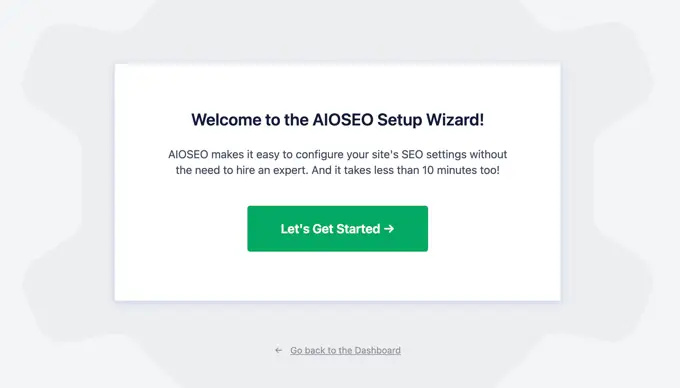
Pe ecranul următor, vi se va cere să alegeți categoria sau tipul site-ului dvs.
De exemplu, puteți alege dacă site-ul dvs. este în primul rând un blog, un site de știri, un magazin online, o afacere mică sau altceva.
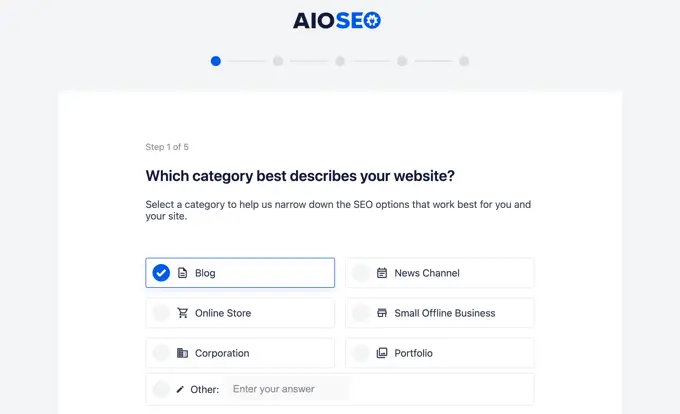
De dragul acestui tutorial, îl vom configura ca blog.
Mai jos, puteți completa titlul și descrierea SEO a paginii de pornire. Meta titlul și descrierea SEO sunt folosite de motoarele de căutare, așa că este important să folosiți cuvintele cheie principale.
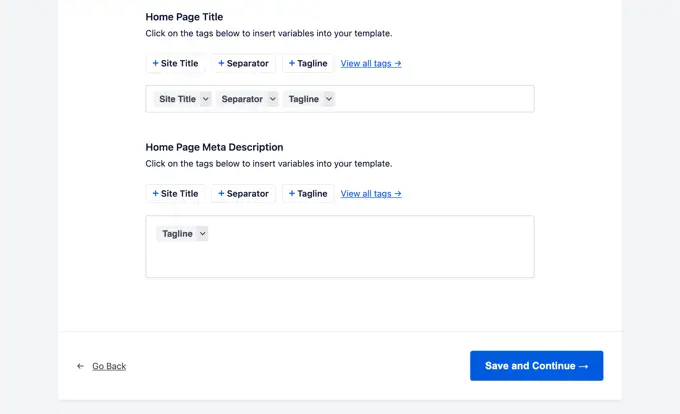
Veți observa opțiunile de etichete inteligente aici. Aceste etichete vă permit să generați în mod dinamic text pentru meta titlul și descrierea dvs. SEO. De asemenea, puteți introduce manual titlul și descrierea pe care doriți să le utilizați.
Notă: puteți schimba oricând aceste setări mai târziu, așa că nu vă faceți griji că pierdeți ceva.
Acum, puteți face clic pe butonul „Salvați și continuați” pentru a trece la pasul următor.
Pe pagina următoare, veți fi întrebat dacă doriți să îl configurați ca persoană sau organizație. De exemplu, dacă conduceți un blog personal, atunci poate doriți să alegeți o persoană.
În caz contrar, ați selecta o organizație și ați introduce numele organizației și numărul de telefon al companiei. Dacă nu aveți încă un număr de telefon de afaceri, îl puteți lăsa necompletat și îl puteți adăuga mai târziu.
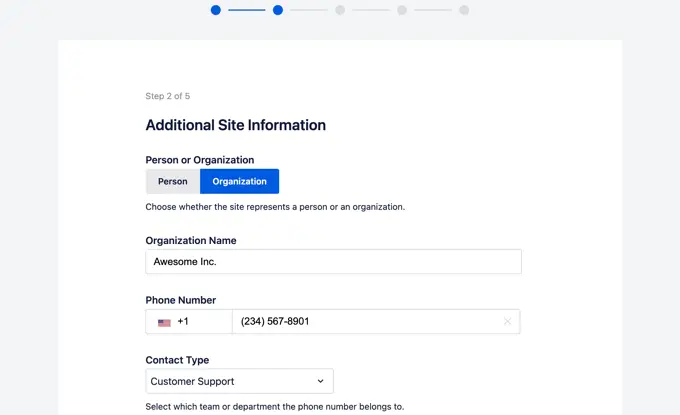
Sub aceasta, trebuie să furnizați un logo al companiei și o imagine implicită de partajare socială.
O imagine implicită de distribuire socială va fi utilizată atunci când cineva partajează un link de pe site-ul dvs. și dacă pagina respectivă nu are o imagine specială setată pentru aceasta.
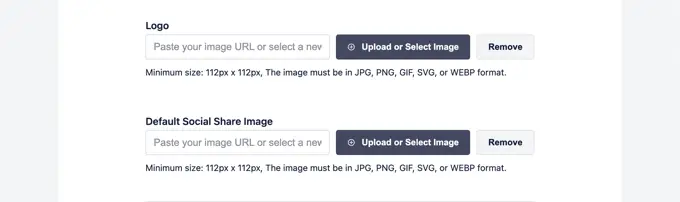
Dacă derulați puțin în jos, atunci veți vedea secțiunea de profil social. Aici veți adăuga adrese URL de profil social asociate site-ului dvs. web.
Sigla companiei și profilurile sociale sunt elemente importante pe care Google și alte motoare de căutare le folosesc pentru panourile lor de cunoștințe.
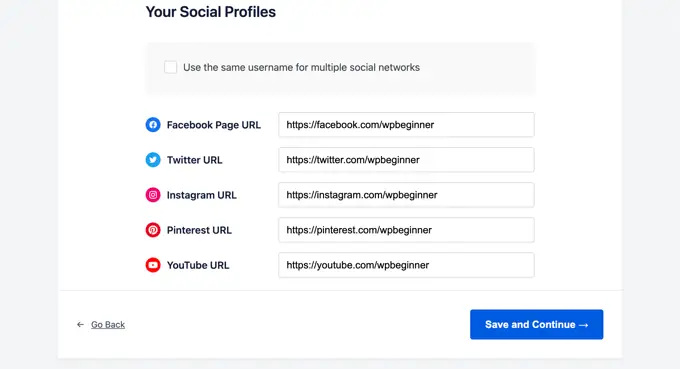
După ce ați completat toate câmpurile pe care le puteți, faceți clic pe butonul „Salvați și continuați” pentru a trece la pasul următor.
În continuare, vi se va cere să activați funcțiile SEO. Caracteristicile esențiale SEO, cum ar fi Sitemap-urile XML și Aspectul optimizat de căutare sunt deja activate. Puteți alege alte funcții pe care doriți să le activați.
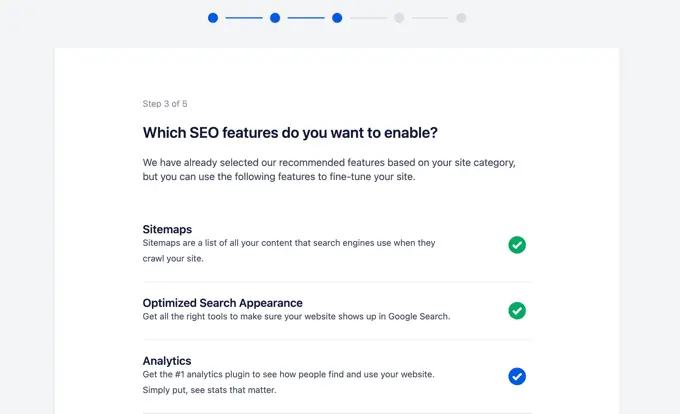
Dacă nu sunteți sigur, puteți lăsa opțiunile implicite și puteți trece la pasul următor.
În continuare, veți vedea ecranul Aspect de căutare. Pluginul vă va afișa o previzualizare fragmentă a modului în care va arăta site-ul dvs. în rezultatele căutării. Puteți face clic pe el pentru a schimba titlul paginii de pornire și meta descrierea.
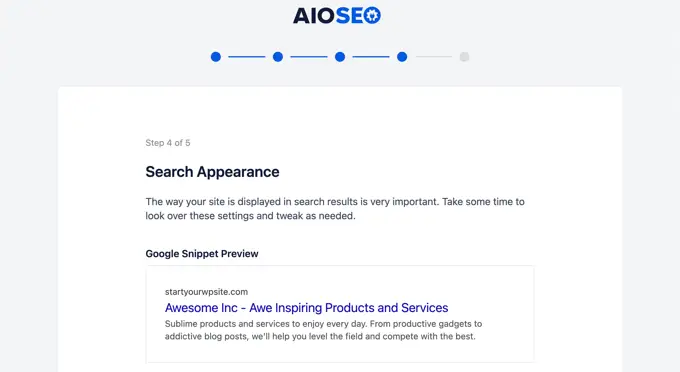
În mod implicit, pluginul va folosi etichetele inteligente pentru a afișa titlul site-ului, separatorul și sloganul site-ului. Le puteți personaliza făcând clic pe „Previzualizarea fragmentului Google”.
Scopul dvs. ar trebui să fie să utilizați cuvintele cheie principale în titlul și descrierea site-ului. De asemenea, le puteți modifica mai târziu din setările pluginului.
Sub aceasta, veți vedea opțiuni avansate. Le puteți configura după propriile nevoi.
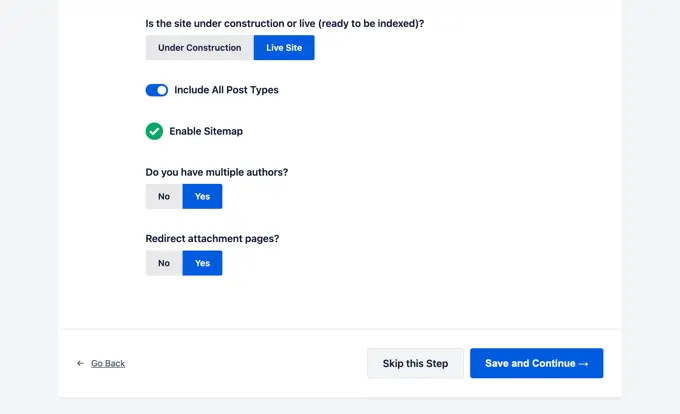
Prima opțiune este să alegeți dacă site-ul dvs. este activ sau în construcție. Dacă nu doriți ca motoarele de căutare să vă afișeze site-ul chiar acum, atunci puteți alege „În construcție”.
Următoarea opțiune este să includeți toate tipurile de postări (cum ar fi postări, pagini și produse) în rezultatele căutării. Dacă nu sunteți sigur, păstrați-l activat pentru toate tipurile de postări.
Apoi, trebuie să alegeți dacă aveți un blog cu mai mulți autori sau un blog cu un singur autor. Dacă aveți un blog WordPress cu un singur autor, atunci trebuie să selectați această opțiune pentru a evita conținutul duplicat.
Opțiunea de redirecționare a paginilor atașate este activată în mod implicit. Paginile atașate sunt pagini cu text redus și este foarte recomandat să le redirecționați, deoarece vă va îmbunătăți scorul general SEO.
Faceți clic pe butonul „Salvați și continuați” pentru a trece la pasul următor.
În cele din urmă, dacă utilizați funcțiile PRO ale pluginului, vi se va cere să introduceți cheia de licență. Puteți găsi aceste informații în contul dvs. pe site-ul web All in One SEO pentru WordPress.
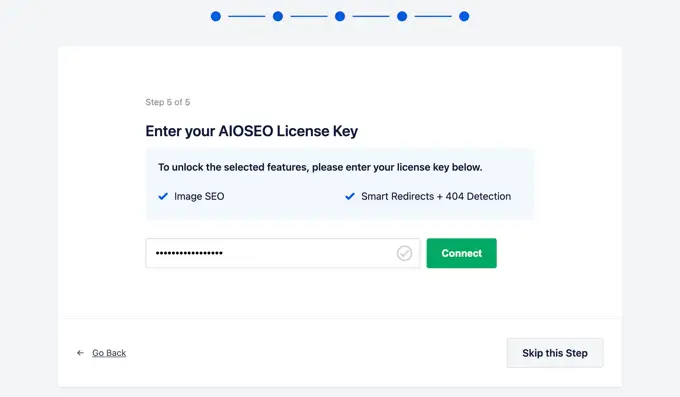
După ce ați introdus cheia de licență, veți vedea pagina de felicitări, anunțându-vă că ați ajuns la pagina finală a vrăjitorului de configurare All in One SEO.
Puteți face clic pe butonul „Finish Setup” pentru a salva setările și pentru a părăsi expertul.
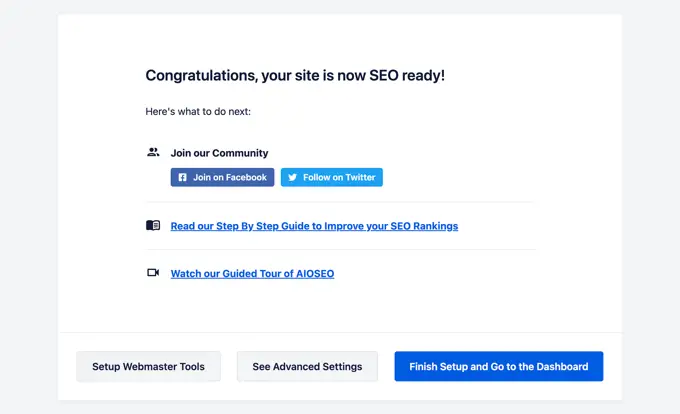
Felicitări, ați instalat și configurat cu succes pluginul All in One SEO pentru WordPress pe site-ul dvs. web. Acum sunteți gata să profitați din plin de acest instrument SEO incredibil de puternic pentru a vă dezvolta afacerea.
În următorii câțiva pași, vă vom prezenta funcții SEO importante și cum să le folosiți pentru a vă dezvolta site-ul web.
Optimizarea postărilor și paginilor de pe site pentru SEO folosind AIOSEO
Optimizarea postărilor de blog pentru SEO este o sarcină obișnuită și o parte foarte importantă a creării de conținut pe site-ul dvs. web.
All in One SEO pentru WordPress arată un scor TruSEO pentru fiecare dintre postările și paginile dvs. de blog. Aceasta include sfaturi practice despre îmbunătățirea punctajului respectiv și optimizarea postărilor pentru o performanță mai bună în rezultatele căutării.
Pur și simplu editați orice postare sau pagină de pe site-ul dvs. și derulați în jos la secțiunea „Setări AIOSEO” de sub editorul de conținut.

De aici, veți vedea o previzualizare fragment a modului în care respectiva postare sau pagină va apărea în rezultatele căutării. Mai jos, puteți introduce meta titlul și descrierea SEO.
AIOSEO poate genera automat titlul și descrierea SEO pentru dvs. De asemenea, îl puteți introduce manual pentru fiecare articol, ceea ce vă va permite să fiți creativ și să scrieți descrieri captivante pentru articolele dvs.
Doar asigurați-vă că câmpurile pentru titlu și descriere folosesc expresia cheie de focalizare principală pentru postarea sau pagina dvs.
O expresie cheie focalizată este cuvântul cheie sau expresia principală pe care doriți să o vizați. Aceasta este expresia pe care utilizatorii tăi sunt cel mai probabil să o introducă în motoarele de căutare pentru a căuta informațiile pe care le ai în articolul tău.
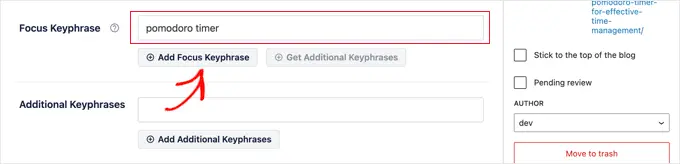
Adăugarea expresiei cheie focus nu vă îmbunătățește automat SEO. Totuși, All in One SEO vă ajută să vă optimizați conținutul pentru expresia cheie focalizată folosind funcția de analiză a conținutului. Mai multe despre asta mai târziu.
Apoi, trebuie să comutați la fila „Social” din setările AIOSEO. Aici puteți controla modul în care această postare sau pagină va apărea pe platformele de socializare cu o previzualizare a Facebook și Twitter.
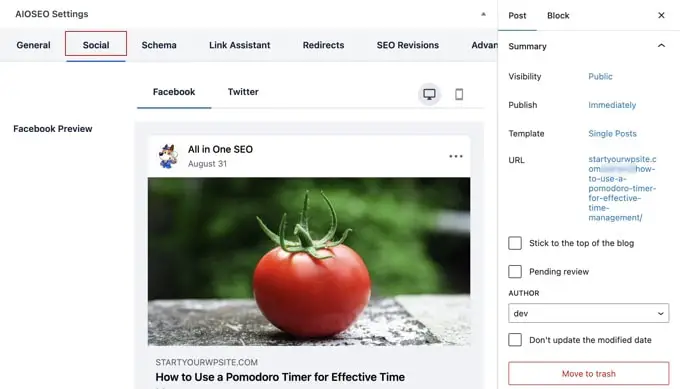
De aici, puteți alege o altă variantă de titlu și descriere. De asemenea, puteți alege ce imagine doriți să utilizați atunci când un link este partajat.
Acest lucru vă asigură că imaginile dvs. de pe rețelele sociale nu sunt sparte și puteți alege imaginea perfectă care să apară împreună cu link-urile dvs.
Vom vorbi despre fila „Schemă” mai târziu în acest articol.
Utilizarea Analizorului de conținut pentru TruSEO Score în WordPress
Una dintre cele mai tari caracteristici ale All in One SEO este analiza de conținut și scorul TruSEO. Le puteți vedea în partea de jos a secțiunii „Setări AIOSEO” și, de asemenea, făcând clic pe butonul AIOSEO din colțul din dreapta sus al ecranului.
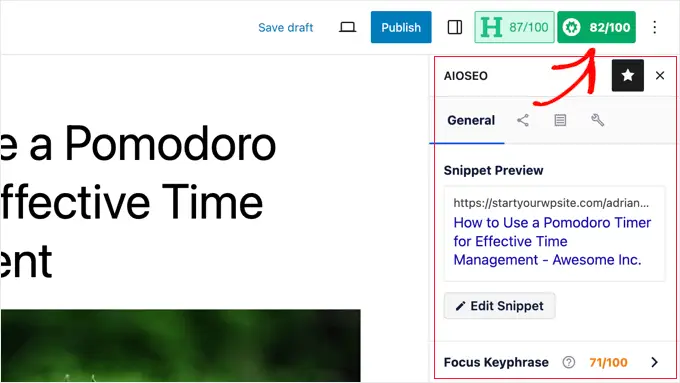
Funcția de analiză a conținutului caută un set detaliat de indicatori pentru a oferi conținutului tău un scor SEO. Acest lucru vă permite să aveți o listă de verificare SEO la îndemână pe care o puteți parcurge atunci când creați conținut pentru site-ul dvs. web.
Puteți extinde diferite secțiuni pentru a vizualiza verificările și recomandările. AIOSEO vă va oferi detalii despre fiecare recomandare care necesită atenția dumneavoastră și vă va spune cum să o remediați.
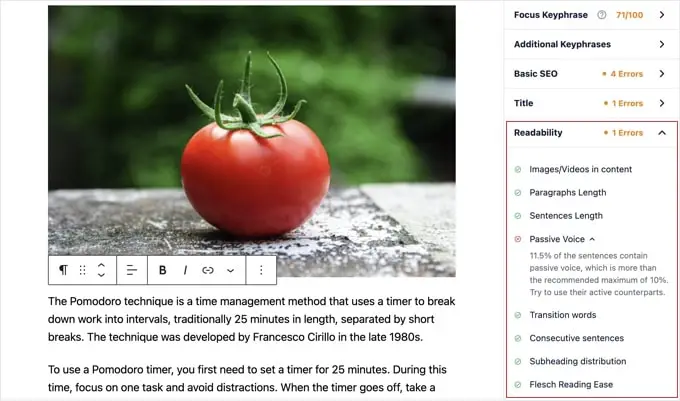
Pentru mai multe detalii, consultați sfaturile noastre despre optimizarea postărilor de blog pentru SEO.
Utilizarea Headline Analyzer pentru a optimiza SEO pentru titluri în WordPress
Titlurile postărilor tale joacă, de asemenea, un rol important în SEO. Puteți utiliza Analizorul de titluri All in One SEO pentru a crea titluri care să obțină mai multe clicuri pe paginile cu rezultate ale motorului de căutare.
Pur și simplu faceți clic pe butonul „H” din partea de sus a editorului de conținut pentru a începe.
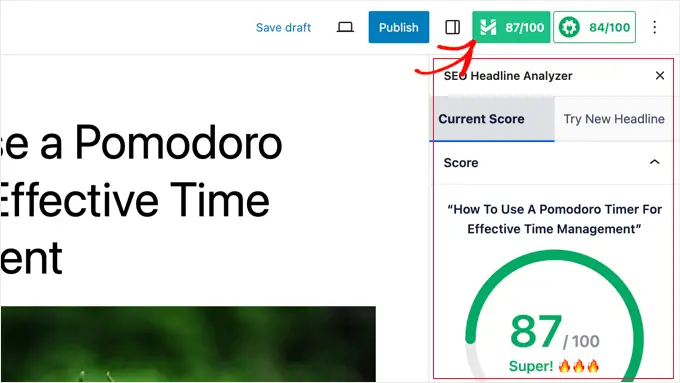
Titlul tău va primi un punctaj și ar trebui să urmărești un scor de cel puțin 70.
Mai jos, veți vedea diferite secțiuni cu sfaturi despre cum să vă îmbunătățiți titlul. Există secțiuni pentru echilibrul cuvintelor, sentimentul, tipul titlului, numărul de caractere și numărul de cuvinte.
Puteți extinde aceste secțiuni pentru a vedea sfaturi utile și recomandări despre cum să îmbunătățiți titlul SEO al postării.
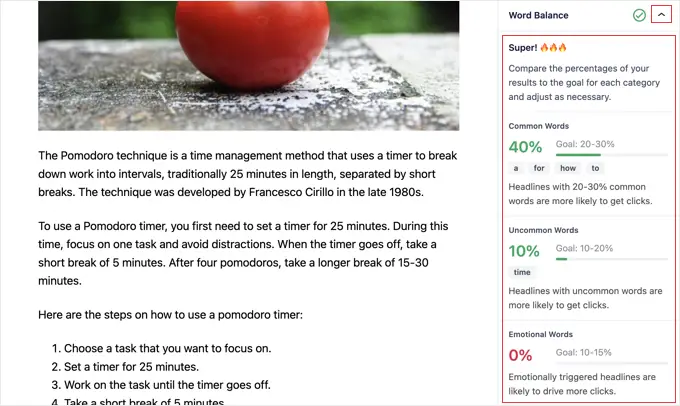
Dacă doriți doar să faceți brainstorming câteva titluri grozave ale postărilor, atunci puteți accesa și Headline Analyzer din All in One SEO » SEO Analysis .
Odată ajuns acolo, trebuie să faceți clic pe fila „Analizor de titlu” din partea de sus a paginii.
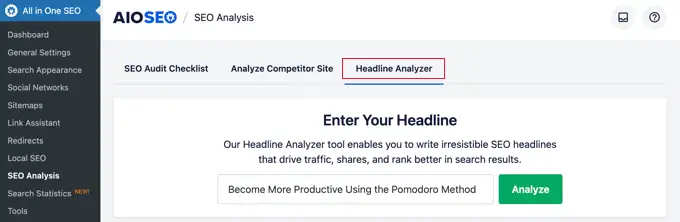
Acum, tastați pur și simplu un titlu și apoi faceți clic pe butonul „Analizați”.
Ideea dvs. de titlu va primi un punctaj și veți vedea sfaturi utile pentru a o îmbunătăți.
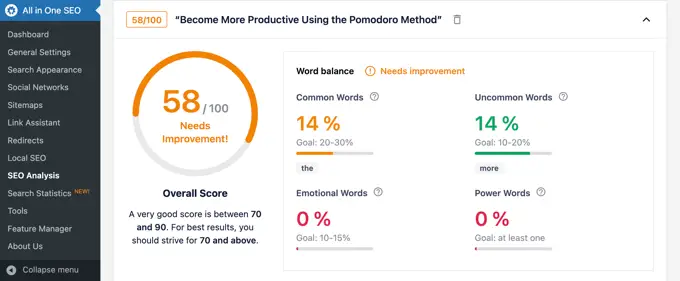
Pentru instrucțiuni detaliate, consultați ghidul nostru despre cum să utilizați Headline Analyzer pentru a îmbunătăți titlurile SEO în WordPress.
Optimizarea SEO WooCommerce folosind SEO All in One pentru WordPress
All in One SEO pentru WordPress este gata pentru magazinele de comerț electronic și vă ajută să vă optimizați SEO WooCommerce imediat din cutie.
Să începem mai întâi cu paginile de produse.
Pur și simplu editați orice produs în WooCommerce și derulați în jos la caseta Setări AIOSEO de sub editorul de produse.
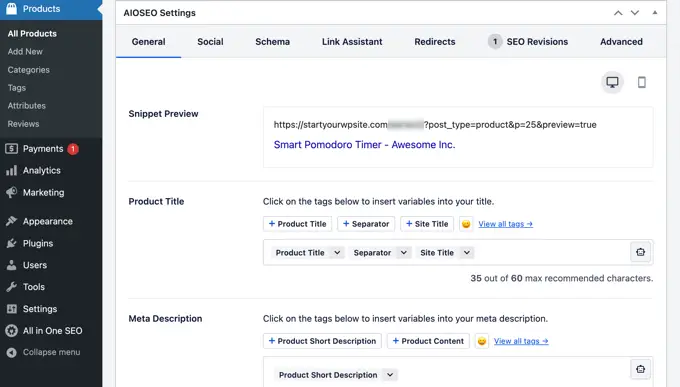
În fila „General”, puteți modifica titlul și descrierea SEO a produsului. Puteți utiliza o etichetă inteligentă de descriere scurtă a produsului sau puteți scrie o descriere personalizată. Doar asigurați-vă că cuvântul cheie principal al produsului este folosit atât în câmpul titlu, cât și în descriere.
Apoi, treceți la fila „Social”. De aici, puteți controla cum va arăta produsul dvs. pe platformele de social media. Puteți seta o imagine diferită a produsului aici pentru a obține mai multe clicuri și implicare din rețelele sociale.
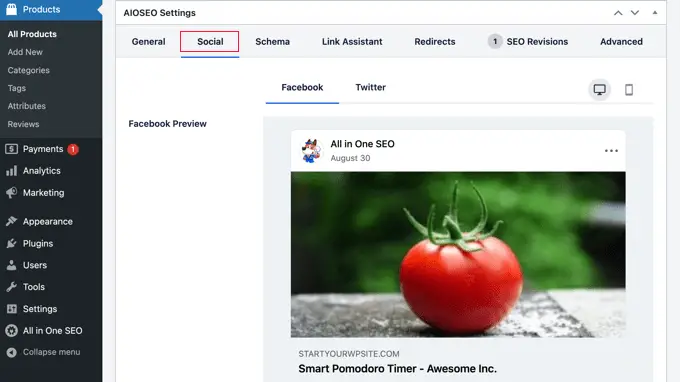
După aceea, puteți trece la fila „Schemă”.
Schema de marcare permite motoarelor de căutare să înțeleagă și să afișeze mai bine conținutul dvs. în rezultatele căutării. De exemplu, acesta este modul în care motoarele de căutare pot afișa un produs în rezultatele căutării:
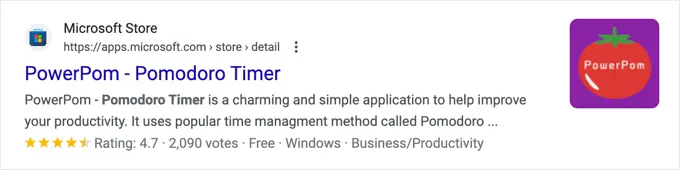
AIOSEO va selecta automat tipul de schemă corect.
De asemenea, va folosi datele din lista de produse WooCommerce, cum ar fi prețul produselor, disponibilitatea stocului și multe altele.
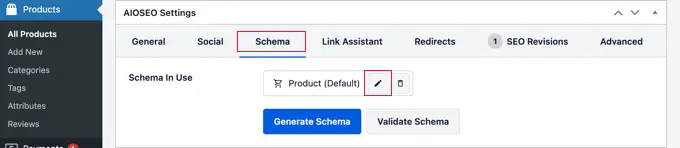
În plus, puteți face clic pe pictograma „Editați schema” pentru a adăuga alte informații.
Puteți adăuga marca, tipul de identificare, materialul, culoarea, modelul și multe altele dacă este necesar.
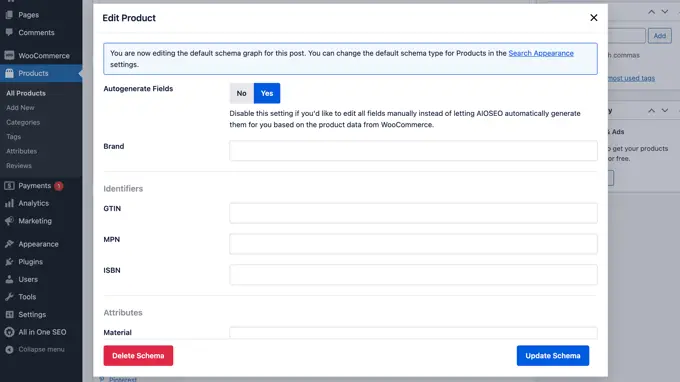
De asemenea, pluginul generează automat hărți de site XML WooCommerce, inclusiv hărți de site pentru produse și categorii de produse. Acest lucru ne duce la pasul următor.
Utilizarea sitemap-urilor XML în SEO All in One
O hartă de site XML este un fișier care listează tot conținutul site-ului dvs. într-un format XML, astfel încât motoarele de căutare precum Google să vă poată descoperi și indexa cu ușurință conținutul.
Sitemap-urile sunt extrem de importante pentru SEO, iar AIOSEO le setează automat pentru tine.
Puteți găsi sitemap-ul dvs. XML adăugând sitemap.xml la sfârșitul numelui domeniului dvs., astfel:
https://example.com/sitemap.xml
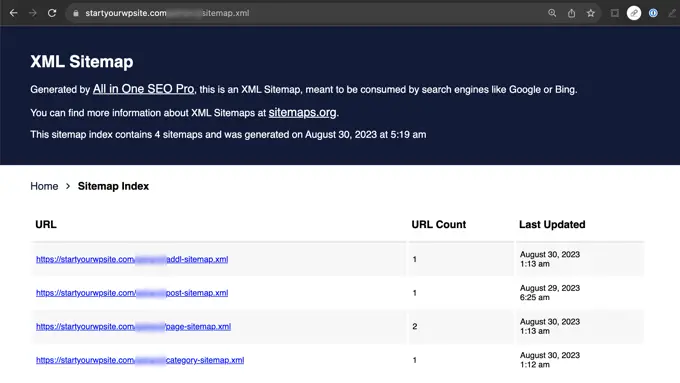
Vă puteți personaliza harta site-ului folosind All in One SEO.
Pur și simplu accesați pagina All in One SEO » Sitemaps pentru a examina setările sitemap-urilor.
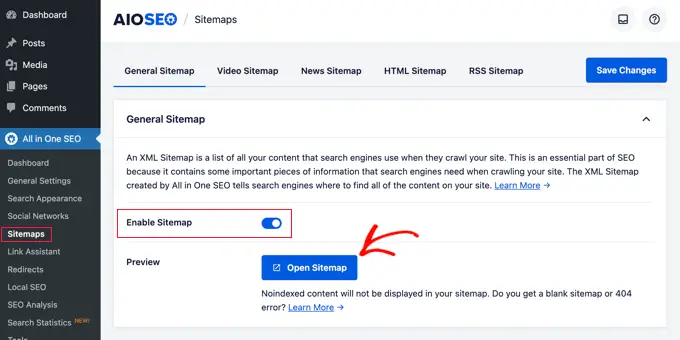
Puteți derula în jos la secțiunea Setări Sitemap.
De aici, puteți gestiona indexurile sitemap-urilor și puteți include sau exclude tipuri de postări și taxonomii (categorii și etichete). De asemenea, puteți activa hărțile de site XML pentru arhivele bazate pe date și arhivele autorului.
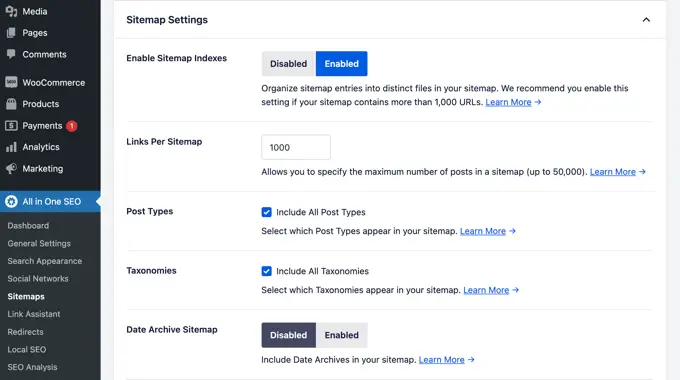
De asemenea, pluginul vă permite să adăugați manual pagini la sitemap-urile dvs. XML.
De exemplu, puteți face acest lucru dacă aveți un formular de contact independent, o pagină de destinație sau pagini de magazin Shopify.
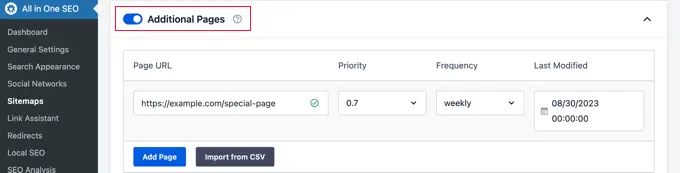
Creați un Sitemap Video XML
All in One SEO vă permite să creați sitemap-uri suplimentare, cum ar fi un sitemap video sau un sitemap de știri.
Dacă încorporați videoclipuri în conținutul dvs., atunci adăugarea unui sitemap video afișează miniatura video cu un buton de redare în rezultatele căutării.
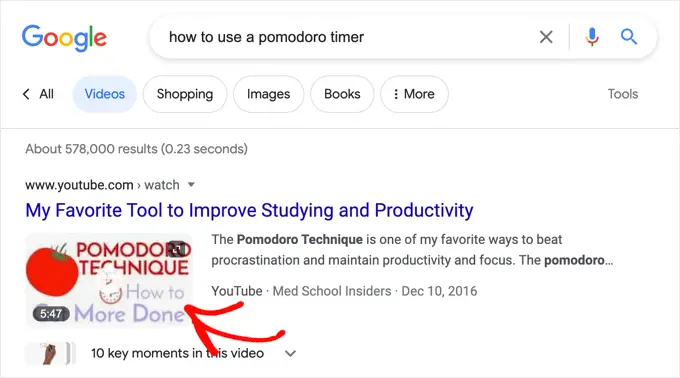
Puteți activa sitemap-ul video XML trecând la fila „Sitemap video”.
Prima dată când accesați această pagină, va trebui să faceți clic pe butonul „Activați sitemap video” pentru a activa sitemap video pe site-ul dvs.
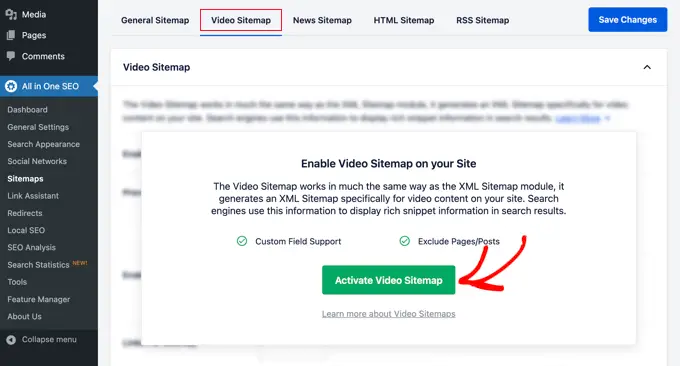
Odată ce sitemapurile video sunt activate, veți vedea fila de setări „Sitemap video”.
Observați că comutatorul „Activare Sitemap” a fost activat.
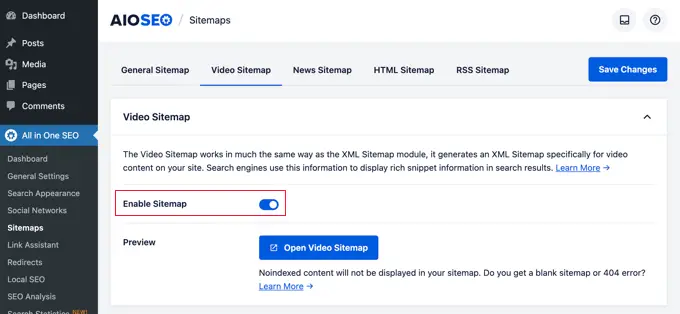
Notă: veți avea nevoie de cel puțin un plan PRO al pluginului pentru a accesa funcția de sitemap video.
Creați un Sitemap de știri în WordPress
Dacă rulați un site web de știri, va trebui să generați o hartă XML a site-ului de știri care să apară în pagina cu rezultate Știri a Căutare Google.

All in One SEO face foarte ușor să generați un sitemap de știri pentru site-ul dvs. Treceți pur și simplu la fila „Sitemap de știri”. Prima dată când accesați această filă, va trebui să faceți clic pe butonul „Activați Sitemap de știri” pentru a activa sitemapurile de știri pe site-ul dvs.
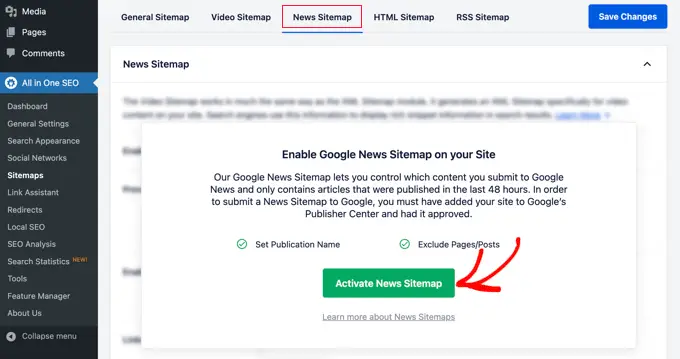
Acum, veți vedea fila de setări „Sitemap video”.
Observați că comutatorul „Activare Sitemap” a fost activat.
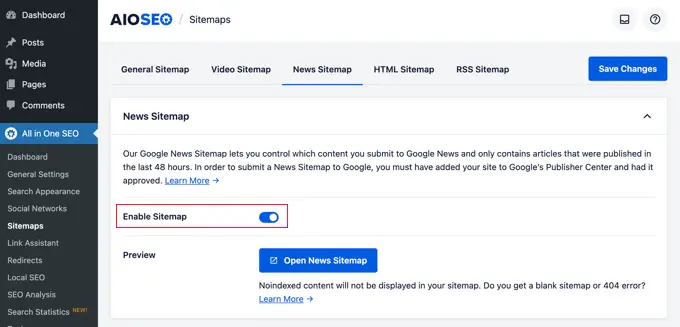
Mai jos, veți vedea setările sitemap-ului de știri.
Puteți seta numele publicației și selecta un tip de postare pe care doriți să-l utilizați pentru harta site-ului de știri.
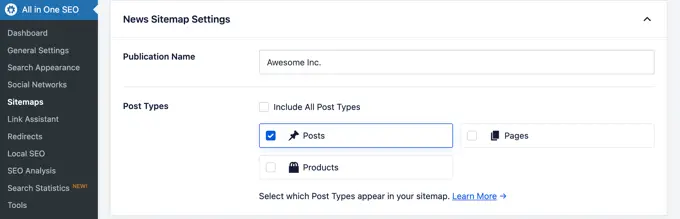
Notă: veți avea nevoie de cel puțin un plan PRO al pluginului pentru a accesa funcția de sitemap video.
Generați un sitemap RSS
Un sitemap RSS este diferit de un sitemap XML. Spre deosebire de Sitemaps XML, un sitemap RSS conține doar conținutul dvs. cel mai recent. Ajută Google și alte motoare de căutare să arate conținutul mai nou în rezultatele căutării.
All in One SEO vă permite să adăugați cu ușurință un sitemap RSS pe site-ul dvs. Pur și simplu comutați la fila „RSS Sitemap” și apoi asigurați-vă că setarea „Activați Sitemap” este activată.
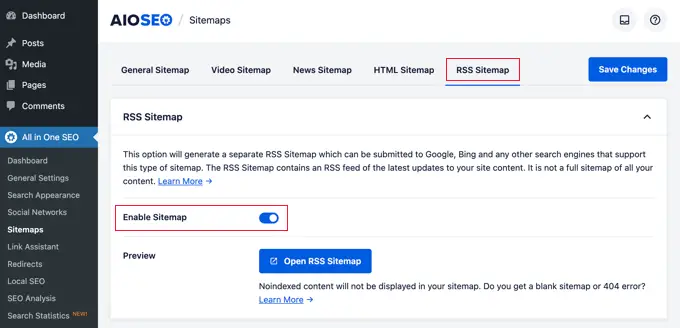
Pentru a afla mai multe despre sitemapurile, consultați ghidul nostru detaliat despre cum să adăugați sitemap-uri XML în WordPress.
Utilizarea Schema Markup în All in One SEO pentru WordPress
Schema de marcare este un vocabular special pe care îl puteți folosi în codul HTML al postării sau al paginii dvs. pentru a spune motoarele de căutare mai multe despre conținutul dvs.
De exemplu, puteți spune motoarelor de căutare că conținutul pe care îl vizionează este o rețetă sau o pagină de produs. Acest lucru permite motoarelor de căutare să folosească microdatele pentru a afișa fragmente îmbogățite în rezultatele căutării.
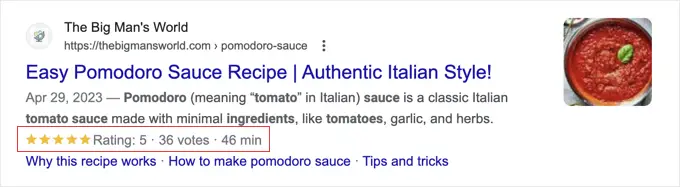
Markupul de schemă ajută, de asemenea, motoarele de căutare să afișeze rezultate în panourile de informații din graficul de cunoștințe. Această plasare îmbunătățită în rezultatele căutării vă ajută să obțineți mai multe clicuri și vizitatori pe site-ul dvs.
All in One SEO pentru WordPress vine cu suport încorporat pentru marcarea schemei pentru tot conținutul dvs.
Setarea markupului schemei la nivel de site în WordPress
În primul rând, trebuie să vizitați pagina All in One SEO » Search Appearance și să comutați la fila „Tipuri de conținut”.
De aici, puteți deschide fila „Schema Markup” pentru fiecare tip de conținut.
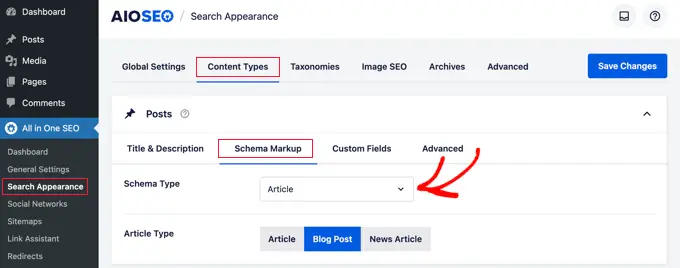
De exemplu, puteți alege „Articol” pentru postările dvs. și apoi alegeți ce tip de articole sunt acestea, cum ar fi articole, postări de blog sau articole de știri.
În mod similar, pentru produsele dvs. WooCommerce, puteți trece la fila „Markup Schema” și puteți seta tipul de marcare implicit la „Produs”.
Modificarea markupului schemei pentru postări și pagini individuale
Acum, ce se întâmplă dacă aveți conținut mixt pe care îl publicați ca postări pe blog? De exemplu, puteți publica ocazional o rețetă în loc de un articol ca postare pe blog.
All in One SEO vă permite să controlați schema de markup pentru toate postările, paginile și produsele individuale. Pur și simplu editați elementul pe care doriți să îl schimbați și derulați în jos la Setările AIOSEO de sub editorul de postări.
De aici, trebuie să comutați la fila „Schemă” și să faceți clic pe butonul „Generează schema”.
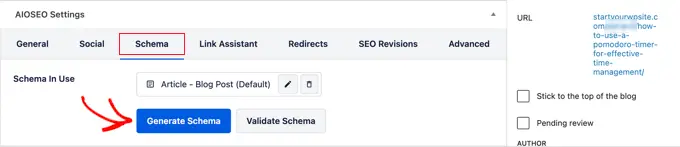
Aceasta va deschide Catalogul Schemei.
Aici, puteți alege tipul de schemă pe care doriți să îl utilizați.
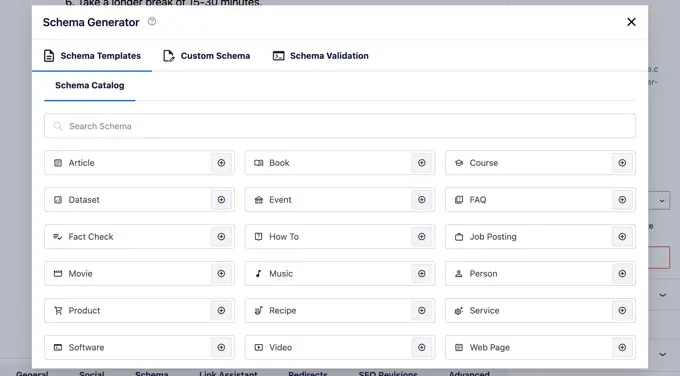
În funcție de tipul de schemă pe care îl alegeți, veți vedea diferite opțiuni pentru a furniza microdate suplimentare pentru a fi utilizate în marcarea schemei.
De exemplu, dacă o schimbați în schema „Rețetă”, atunci vi se va cere să introduceți informații precum numele rețetei, descrierea, imaginea, tipul preparatului, bucătăria, timpul necesar și multe altele.
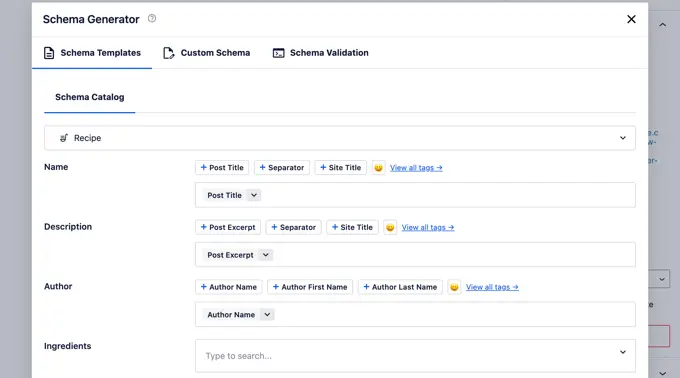
Schema de marcare este un instrument extrem de puternic care vă ajută să îmbunătățiți aspectul conținutului dvs. în rezultatele căutării și să obțineți mai mult trafic gratuit pe site-ul dvs. web.
Conectarea Google Search Console și a altor instrumente pentru webmasteri
Google Search Console este un instrument gratuit oferit de Google pentru a ajuta proprietarii de site-uri web să urmărească prezența site-urilor lor în rezultatele căutării Google.
All in One SEO pentru WordPress vă permite să vă conectați cu ușurință site-ul WordPress la Google Search Console.
Mai întâi, trebuie să adăugați site-ul dvs. la Google Search Console utilizând metoda prefixului URL. În timpul procesului, vi se va cere să verificați calitatea de proprietar al site-ului. Ar trebui să alegeți opțiunea de etichetă HTML.
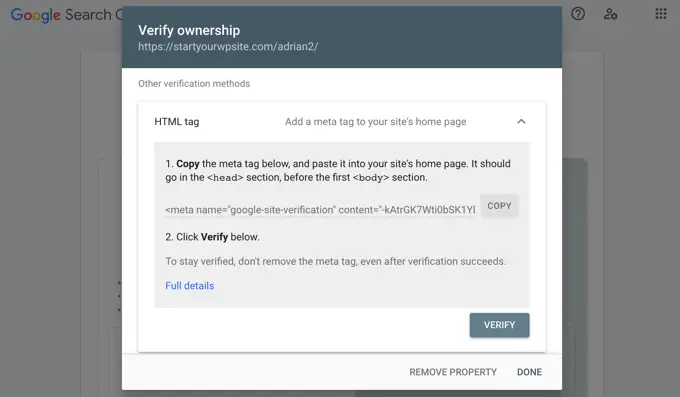
Copiați eticheta HTML și reveniți la zona dvs. de administrare WordPress.
Acum, pur și simplu accesați pagina All in One SEO » Setări generale și comutați la fila „Instrumente pentru webmasteri”. De aici, puteți să dați clic pe „Google Search Console” și apoi să introduceți codul de verificare pe care l-ați copiat mai devreme.
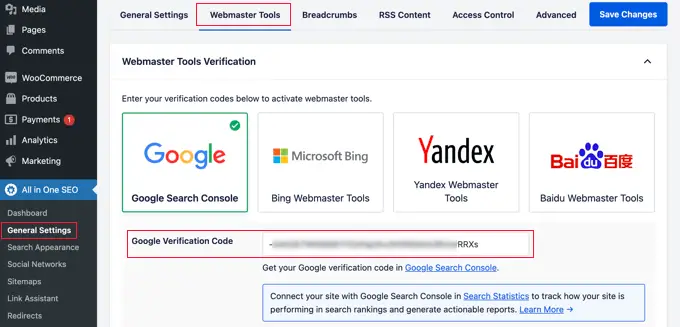
În mod similar, pluginul vă permite, de asemenea, să adăugați coduri de verificare pentru alte servicii precum Bing Webmaster Tools, Yandex, Baidu și verificarea site-ului Pinterest.
De fapt, dacă vreun serviciu terță parte vă solicită să adăugați un cod la antetul site-ului dvs., atunci puteți utiliza această pagină pentru a adăuga acele coduri în caseta „Verificare diverse”.
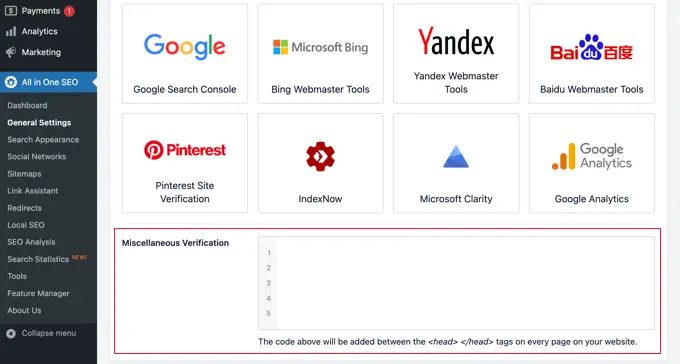
Nu uitați să faceți clic pe butonul „Salvați modificările” pentru a vă stoca setările.
Vizualizarea statisticilor Google Search Console din All in One SEO
În timp ce Google Search Console oferă o mulțime de statistici utile despre site-ul dvs. pe site-ul Google Search Console, pentru mulți începători le este greu să găsească informațiile de care au nevoie.
Din fericire, funcția Statistici de căutare a All in One SEO face ușor să faci acest lucru din interiorul tabloului de bord al site-ului tău WordPress.
Când navigați la pagina All in One SEO » Statistici de căutare pentru prima dată, va trebui să faceți clic pe butonul „Conectați-vă la Google Search Console”.
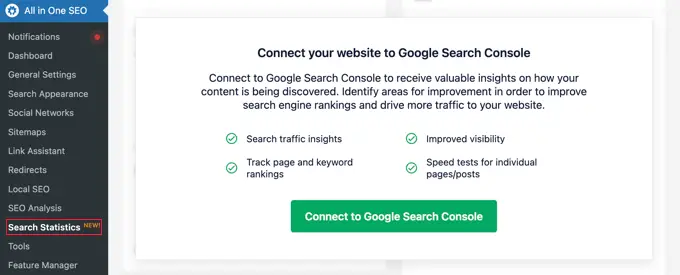
Vi se va cere să vă conectați sau să vă alegeți contul Google și apoi să acordați pluginului SEO All in One acces la contul dvs. Google Search Console.
Odată ce sunteți redirecționat înapoi la site-ul dvs. web, All in One SEO va prelua datele dvs. din Google Search Console. Acesta va fi prezentat în rapoarte ușor de înțeles, cu grafice.
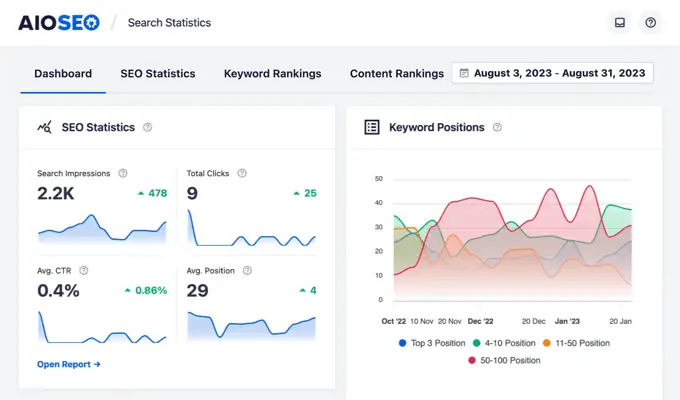
Utilizarea Link Assistant pentru a adăuga linkuri interne la postări și pagini
Link-urile interne sunt legături între postările de pe propriul site web. Acestea ajută motoarele de căutare să îți descopere conținutul și să le claseze mai sus în rezultatele căutării.
Funcția Asistent de linkuri All in One SEO facilitează adăugarea de linkuri la conținutul vechi și nou, fără a fi nevoie să deschideți postarea. Mergeți pur și simplu la All in One SEO » Link Assistant din tabloul de bord WordPress.
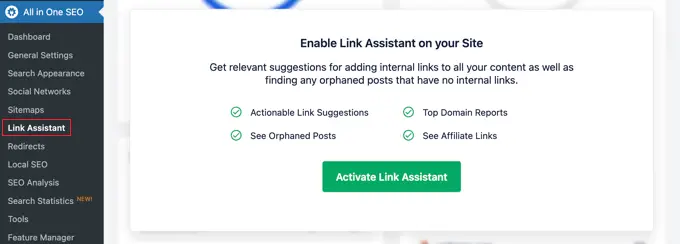
Prima dată când accesați această pagină, va trebui să faceți clic pe „Activare Link Assistant” pentru a activa funcția pe site-ul dvs. web.
După aceea, instrumentul va trebui să scaneze fiecare postare și pagină de pe site-ul dvs. pentru a colecta linkurile pe care le aveți și pentru a vedea la ce postări sunt legate și care nu.
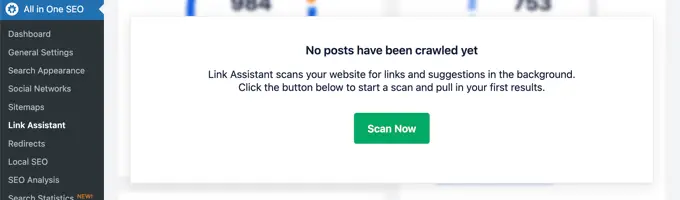
După câteva momente, scanarea se va termina și veți vedea o prezentare generală a link-urilor utilizate pe site-ul dvs.
Veți vedea numărul total pentru link-urile interne, externe și afiliate. Raportul vă va arăta, de asemenea, numărul de postări orfane la care nu au fost încă legate de pe altă postare sau pagină.
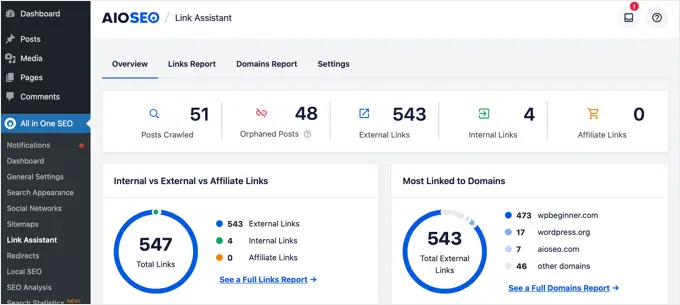
Fila „Raport de legături” oferă informații detaliate despre toate linkurile dvs.
Veți vedea o listă cu toate postările și paginile dvs. cu coloane pentru link-uri interne, externe și afiliate, precum și sugestii în care puteți adăuga link-uri.
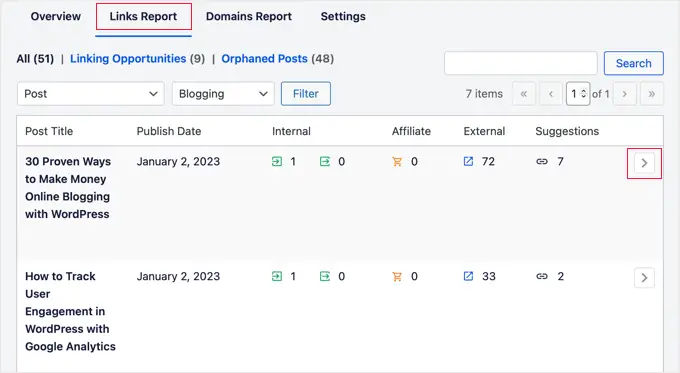
Puteți face clic pe butonul săgeată la dreapta de lângă orice postare sau pagină pentru a vedea mai multe detalii.
De exemplu, puteți accesa fila „Sugestii de linkuri” pentru a vizualiza rapid sugestiile de linkuri și pentru a adăuga linkuri fără a edita direct o postare sau o pagină.
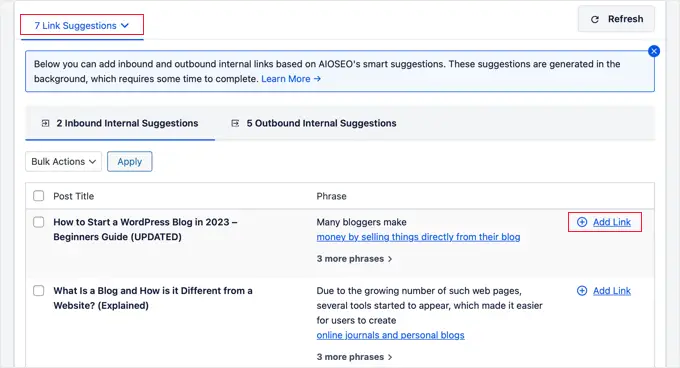
Puteți afla mai multe în ghidul nostru suprem despre linkurile interne pentru SEO.
Configurare SEO pentru afaceri locale
Mulți utilizatori WordPress administrează site-uri web de afaceri mici care deservesc un anumit oraș sau regiune. Acestea includ afaceri precum restaurante, agenți imobiliari, instalații sanitare, furnizori de servicii de întreținere, magazine mici, saloane și multe altele.
SEO pentru afaceri locale vă permite să vă optimizați site-ul web pentru a apărea mai vizibil în rezultatele căutării locale.
De exemplu, dacă cineva caută un „restaurant italian”, atunci locația dvs. va apărea în rezultate.
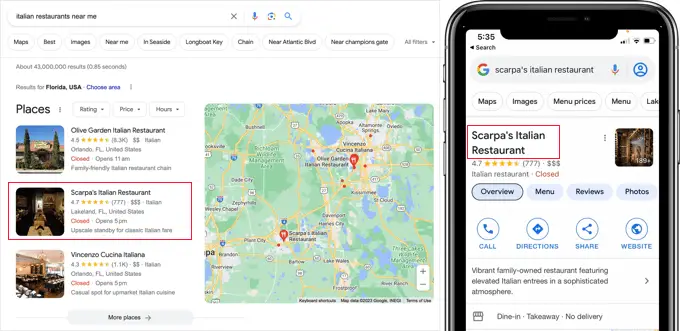
Acest lucru generează clienți vizați și vânzări directe către afacerea dvs.
În primul rând, poate doriți să creați un cont Compania mea pe Google. Acest lucru vă permite să adăugați înregistrarea companiei dvs., să dovediți că sunteți proprietarul companiei și să vă gestionați informațiile despre companie folosind tabloul de bord Compania mea de la Google.
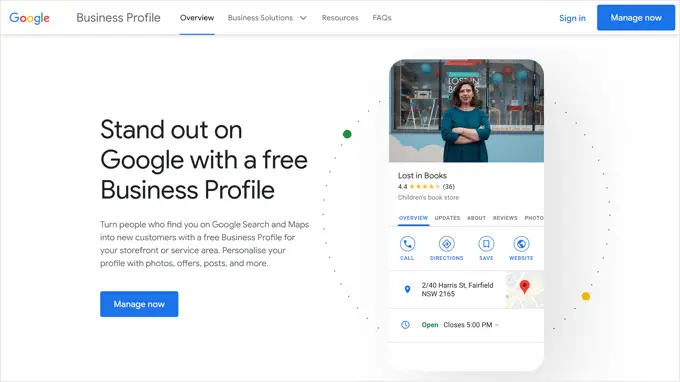
All in One SEO pentru WordPress vă permite să adăugați cu ușurință un marcaj de schemă SEO pentru afaceri locale pe site-ul dvs. Acest lucru vă ajută să obțineți o plasare și mai îmbunătățită în rezultatele căutării și să păstrați informațiile actualizate pentru afacerea dvs.
Pur și simplu navigați la All in One SEO » Local SEO . Prima dată când accesați această pagină, va trebui să faceți clic pe butonul „Activați SEO local” pentru a activa SEO local pe site-ul dvs.
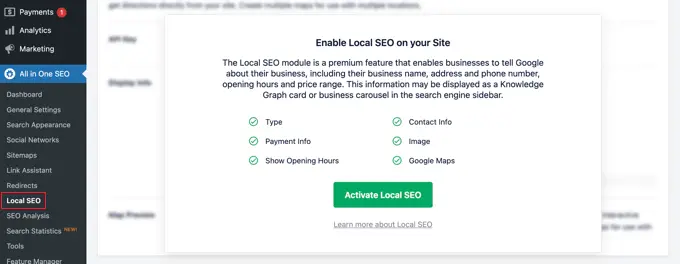
După aceea, puteți configura setările pentru locație. Prima setare vă întreabă dacă afacerea dvs. are mai multe locații.
După aceea, trebuie să decideți cum veți adăuga informații despre locație pe site-ul dvs. web. Majoritatea utilizatorilor preferă să folosească blocurile Gutenberg, dar puteți folosi și un cod scurt, widget-uri sau cod PHP.
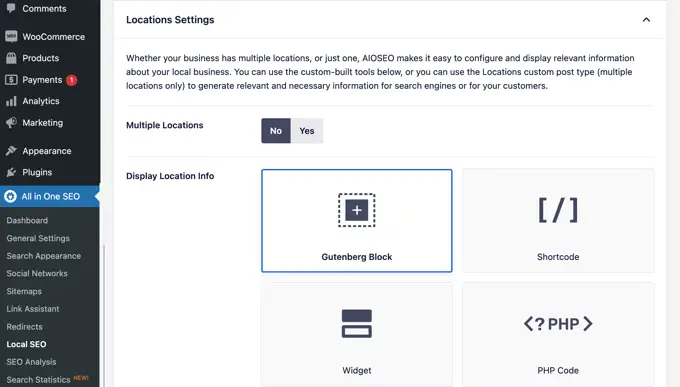
Acum puteți derula în jos la secțiunea Informații despre afaceri
Aici, puteți completa informațiile companiei dvs., cum ar fi numele, sigla, locația, zona deservită și multe altele.
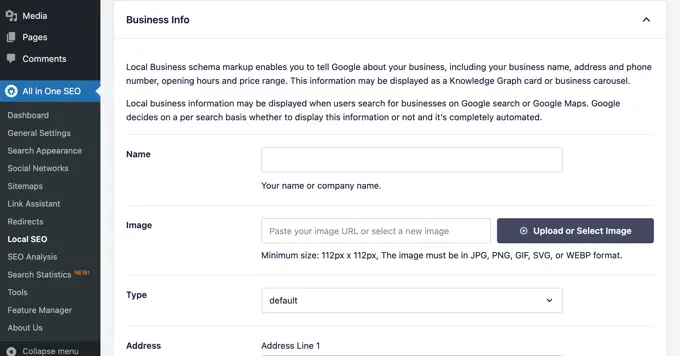
Odată ce ați introdus toate informațiile despre companie, puteți adăuga orele de funcționare.
În fila „Ore de deschidere”, veți găsi setări pentru afișarea orelor de lucru și cum să le adăugați pe site, cum ar fi utilizarea unui bloc Gutenberg.
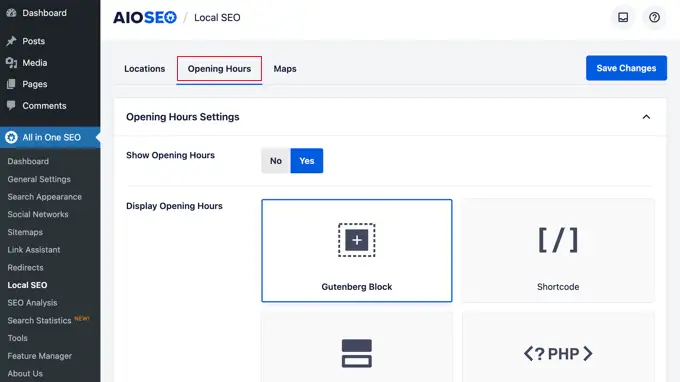
După aceea, puteți derula în jos în pagină și puteți introduce programul de lucru.
Există opțiuni pentru companiile care sunt deschise 24/7 sau puteți adăuga orele de deschidere pentru fiecare zi a săptămânii.
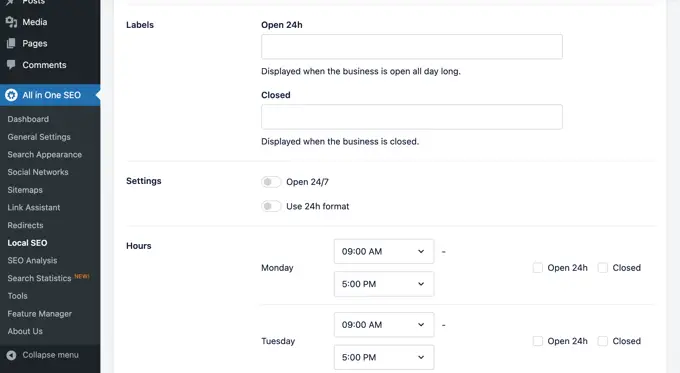
Ultima filă vă permite să adăugați o hartă a locației dvs. pe site-ul dvs. web. Acest lucru poate ajuta clienții să navigheze către biroul dvs. sau magazinul fizic.
Pentru instrucțiuni pas cu pas, consultați ghidul nostru despre cum să adăugați un localizator de magazine Google Maps pe WordPress.
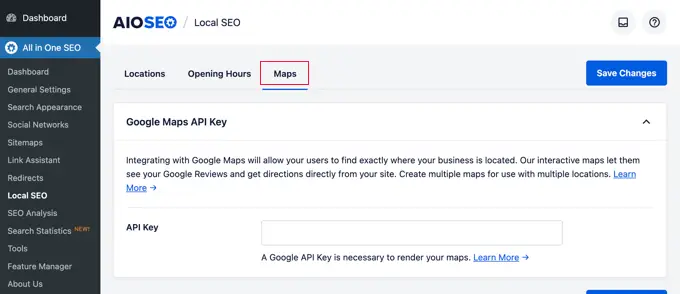
Nu uitați să faceți clic pe butonul „Salvați modificările” pentru a vă stoca setările.
Efectuarea unui audit SEO pentru site-ul web în WordPress
Acum, pe măsură ce lucrați pe site-ul dvs. web, veți dori să știți cum merge SEO site-ul dvs. All in One SEO pentru WordPress oferă un instrument încorporat pentru a efectua un audit SEO detaliat al site-ului.
Pur și simplu accesați pagina All in One SEO » SEO Analysis pentru a efectua o analiză SEO completă la nivelul întregului site.
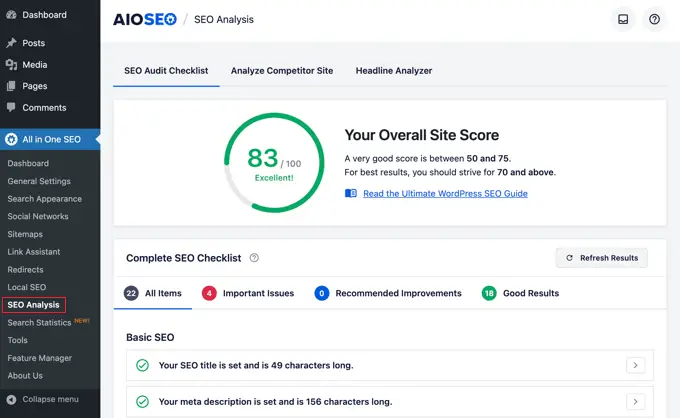
În partea de sus a paginii, vă va oferi un scor general pentru sănătatea SEO a site-ului dvs. Orice scor peste 70 este acceptabil, dar există întotdeauna loc de îmbunătățire.
Sub scor, veți vedea defalcarea raportului de audit SEO al site-ului dvs. cu diferite etichete.
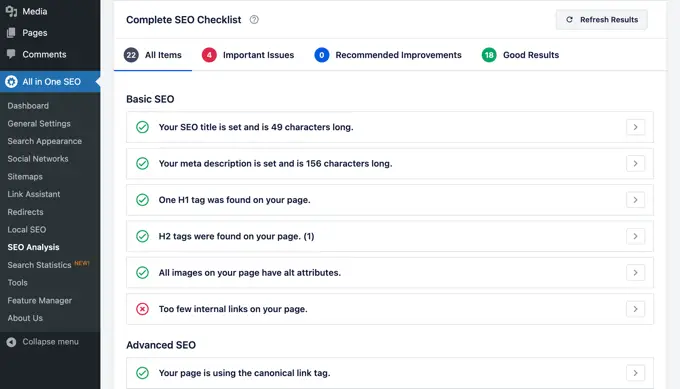
Dacă există probleme critice, atunci acestea au nevoie de atenția dumneavoastră imediată.
Pur și simplu faceți clic pe fila „Probleme importante” și veți vedea o listă de probleme pe care trebuie să le remediați. Puteți face clic pe săgeata de lângă fiecare element pentru a extinde și vă va arăta cum să îl remediați.
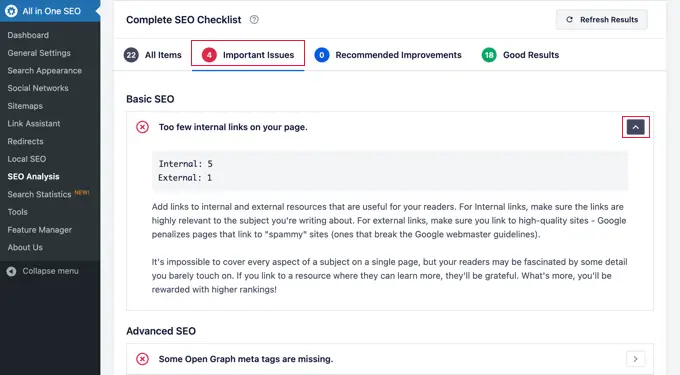
Pe măsură ce remediați o problemă, puteți face clic pe butonul „Actualizați rezultatele” pentru a regenera scorul analizei SEO.
Efectuarea analizei concurenței SEO în WordPress
Vrei să compari analiza SEO cu concurenții tăi? AIOSEO vine cu un instrument încorporat de analiză a concurenței pe care îl puteți utiliza în WordPress.
Pur și simplu accesați pagina All in One SEO » Analiză SEO și comutați la fila „Analizați site-ul concurentului”. De aici, trebuie să introduceți adresa URL a site-ului web al concurenței pentru a genera un raport de analiză.
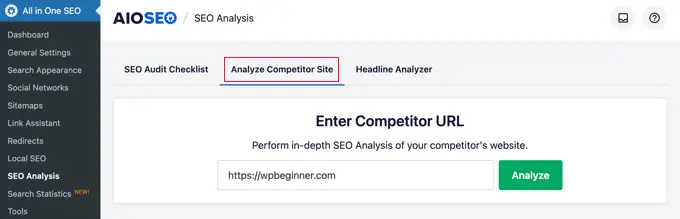
AIOSEO va genera un raport de analiză SEO a concurentului dumneavoastră.
Sub scor, veți obține un raport detaliat despre diferite verificări SEO, cuvinte cheie de top, probleme critice, performanță și o analiză de securitate.
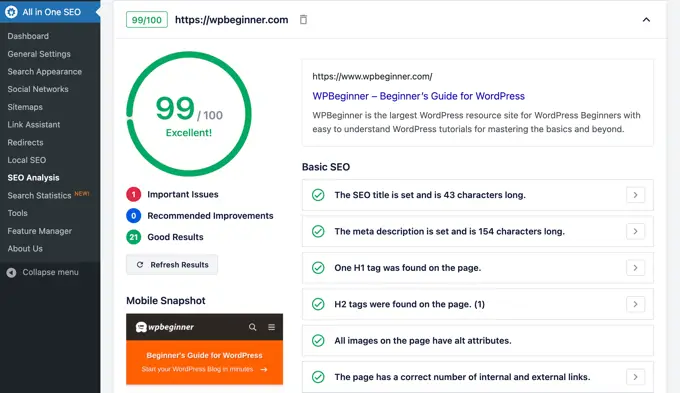
Puteți compara acest raport cu propriul dvs. raport și puteți vedea dacă există ceva ce fac ei pe care îl puteți utiliza și îmbunătăți.
Diverse setări și instrumente SEO
All in One SEO pentru WordPress este un instrument SEO incredibil de puternic. În afară de caracteristicile pe care le-am acoperit mai sus, vine echipat cu multe funcții pentru utilizatorii avansați.
Trecerea de la Yoast SEO la All in One SEO
All in One SEO vă permite să importați cu ușurință date SEO de la pluginuri terțe, astfel încât să puteți comuta și să utilizați un instrument SEO mai puternic și mult mai bun.
Pur și simplu accesați pagina All in One SEO » Tools și comutați la fila „Import/Export”.
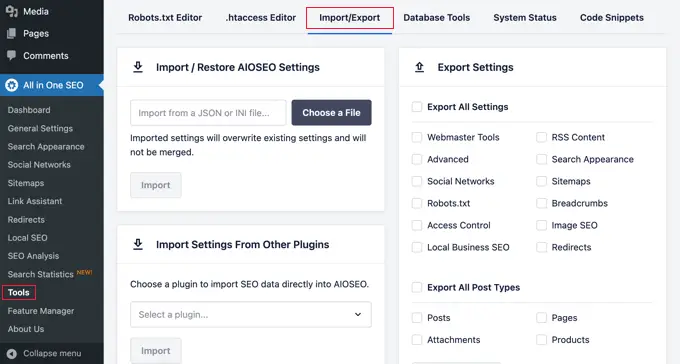
Apoi puteți importa date alegând un plugin din lista verticală și făcând clic pe butonul „Import”.
Editați fișierele Robots.txt și .htaccess
Uneori, atunci când urmați un tutorial sau un ghid WordPress, poate fi necesar să editați fișierul robots.txt sau .htaccess. All in One SEO vă permite să faceți asta cu ușurință.
Puteți face acest lucru vizitând pagina All in One SEO » Tools . De aici, veți găsi opțiunea de a edita fișierele robots.txt și .htaccess.
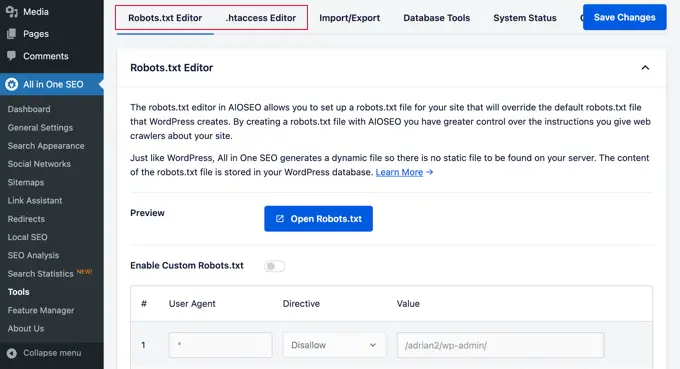
Manipulați-vă fluxurile RSS WordPress
Fluxurile RSS sunt folosite de agregatorii de conținut pentru a afișa articolele sau rezumatele site-ului dvs.
All in One SEO vă permite să manipulați cu ușurință fluxurile RSS WordPress în avantajul dvs., adăugând propriul conținut personalizat înainte sau după postările pe blog.
Puteți face acest lucru vizitând pagina All in One SEO » Setări generale și trecând la fila „Conținut RSS”.
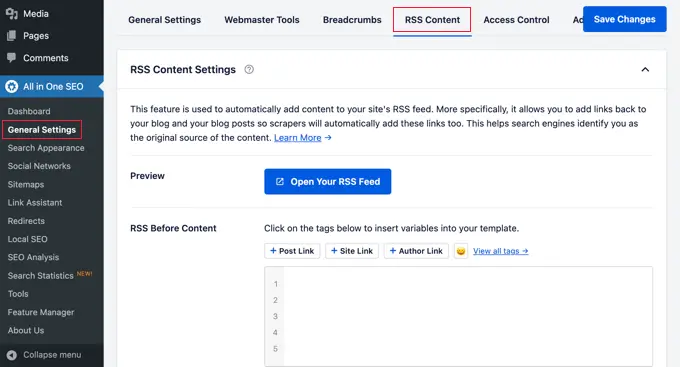
Controlați cine poate accesa opțiunile SEO în WordPress
Multe companii au membri ai personalului responsabili pentru crearea de conținut, marketing sau gestionarea SEO. All in One SEO vă ajută să alegeți cine are acces la setările SEO.
Pur și simplu accesați fila „Control acces” și activați și dezactivați diferitele setări.
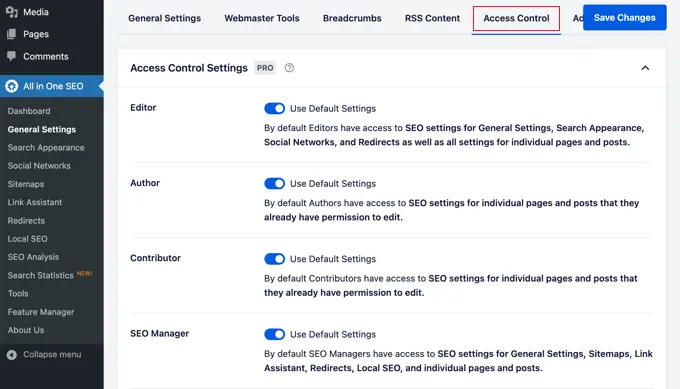
Funcționează perfect cu rolurile și permisiunile de utilizator WordPress.
Duceți SEO site-ului dvs. la următorul nivel
Acum că ați instalat și configurat All in One SEO pentru WordPress, următorul pas este să urmăriți cum merge site-ul dvs. și ce puteți face pentru a-l dezvolta.
Cel mai simplu mod de a urmări traficul site-ului dvs. este să utilizați MonsterInsights. Vă permite să vedeți câți vizitatori vin pe site-ul dvs., ce pagini văd și ce fac pe site-ul dvs.
Dacă nu l-ați configurat încă, puteți vedea ghidul nostru despre cum să instalați cu ușurință Google Analytics în WordPress.
Cu toate acestea, pentru majoritatea proprietarilor de site-uri web, obiectivul principal nu este doar acela de a obține mai mult trafic, ci de a converti acești utilizatori în abonați și clienți.
Aici veți avea nevoie de OptinMonster.
Este cel mai bun software de optimizare a conversiilor din lume și vă ajută să convertiți vizitatorii site-ului în clienți. Vine cu ferestre pop-up frumoase, meniuri glisante, cronometre cu numărătoare inversă, bare de notificare și multe altele.
Sperăm că acest articol v-a ajutat să instalați și să configurați corect SEO All in One pentru WordPress. De asemenea, poate doriți să vedeți sfaturile noastre despre cum să vă creșteți traficul pe blog și alegerile experților noștri pentru cele mai bune teme WordPress pentru experții SEO.
Dacă ți-a plăcut acest articol, atunci te rugăm să te abonezi la canalul nostru YouTube pentru tutoriale video WordPress. Ne puteți găsi și pe Twitter și Facebook.
